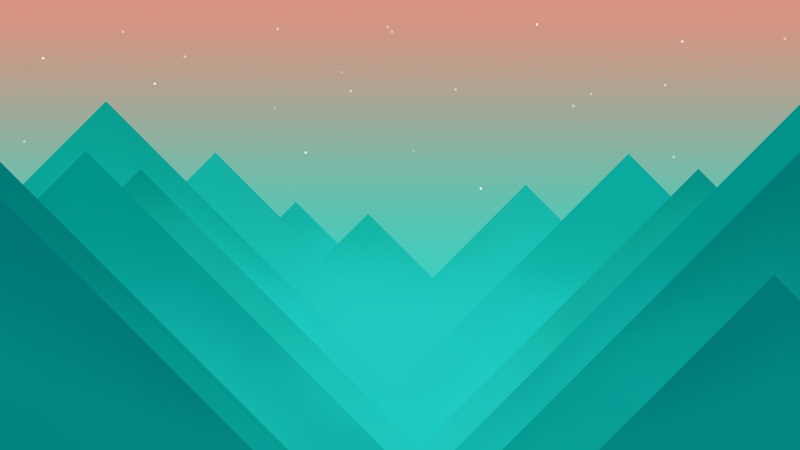Win7系统自带有aero peek窗口特效,开启后系统界面会变更加美观,比如:窗口标题栏、任务栏出现半透明特效。安装win7系统的用户说aero peek选项灰色无法勾选的情况,为什么会出现这样情况呢?遇到这样的问题一般是系统中设置不当导致。不要着急,以下教程内容分享Win7系统aero peek选项灰色无法勾选的两种解决方法。
方法一:
1、点击 开始 菜单,并在搜索框中输入 aero ,在搜索结果中点击 查找并修复透明和其他视觉效果存在的问题 ;
2、点击 高级 ,并勾选 自动应用修复程序 ,点击 下一步 ;
3、系统会自动修复问题,aero效果就可以使用了。
方法二:
1、在 计算机 上单击右键选择 属性 ,在属性界面点击 高级系统设置 ;
2、在 高级 选项卡下,点击 性能 下的 设置 ;
3、在 视觉效果 选项卡下,将 启用 Aero Peek 打勾,单击 确定 ;
4、点击 开始 菜单 控制面板 中打开 管理工具 (查看方式为:大图标);
5、点击打开 服务 ;
6、在右侧双击打开 Desktop Window Manager Session Manager 服务;
6、点击【启动类型】 下拉菜单,选择 自动 ,点击应用 启动 确定即可。
以上就是Win7系统aero peek选项灰色无法勾选的两种解决方法,简单使用的两种方法,设置之后aero peek选项又恢复正常了。